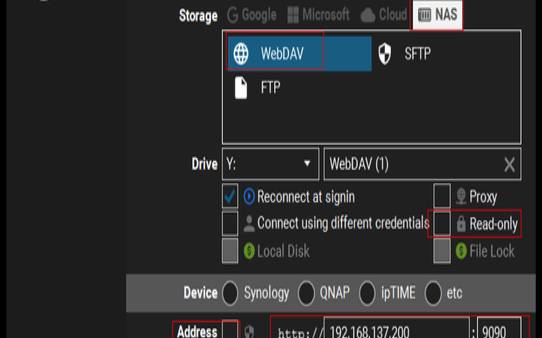前面说了TeraCLOUD6周年庆典注册即送10G网盘,具体的可以看之前点文章:“TeraCloud六周年活动免费15GB网盘空间–支持WebDAV挂载”。
今天这篇文章说说如何利用WebDav将TeraCloud网盘挂载到VPS,额,还是基于宝塔来讲。这种利用webdav挂载的教程网上也有很多。
首先我们需要安装“davfs2”一般宝塔都用的是CentOS系统,具体如下:
apt-getinstalldavfs2
安装好“davfs2”之后,我们就开始来挂载支持WebDav网盘,输入以下命令:
mount-tdavfshttps://kita.teracloud.jp/dav//TeraCloud
注意:TeraCloud可以修改为任意名称。命令输入之后,会要求我们输入用户名和密码,那么按照提示输入即可,
之后,就可以当成普通硬盘来使用了,
额,居然容量还变少了很多,不过不影响使用。
如果不想每次挂载都需要输入用户名密码,可以在挂载之后,使用如下命令:
echo"https://webdav.example.comuserpassword">>~/.davfs2/secrets
chmod0600~/.davfs2/secrets
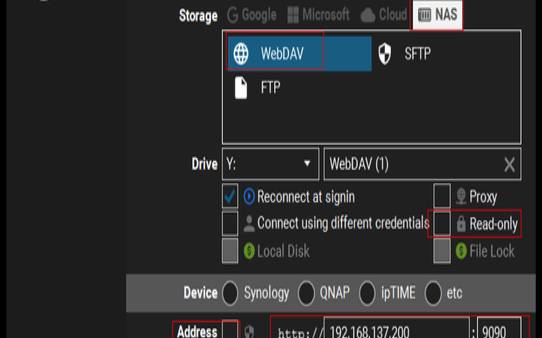
echo"https://kita.teracloud.jp/davdaniao123456">>~/.davfs2/secrets
chmod0600~/.davfs2/secrets
挂载点的路径在根目录下的“TeraCloud”文件夹下,看图:
可以利用远程下载来下载各种你需要的资源,所以“TeraCloud”还是搭配宝塔面板更好用。
虽然安装起来很简单,但是还是会遇到不少奇葩问题。
如果碰到“”错误,修改“”配置文件解注释并改为:“”,看图:
保存之后,重新挂载就可以了。
如果在复制剪切文件遇到错误,编辑,修改配置如下,
缺点:davfs2会产生大量的缓存占用磁盘空间。所以体验不是太好。
优点:挂载在vps中,你可以如本地硬盘一般复制、粘贴、下载等!
如果你有其他点骚操作,欢迎分享^_^!!!!
注意密码中的特殊字符,例如\和“。用\转义。
参考资料:
https://wiki.archlinux.org/index.php/Davfs2
本文来源:vps主机--teracloudwebdav(阿里云盘WebDAV)
本文地址:https://www.idcbaba.com/vps/479.html
版权声明:本文内容由互联网用户自发贡献,该文观点仅代表作者本人。本站仅提供信息存储空间服务,不拥有所有权,不承担相关法律责任。如发现本站有涉嫌抄袭侵权/违法违规的内容, 请发送邮件至 1919100645@qq.com 举报,一经查实,本站将立刻删除。